Телеканалы от ProstoTV можно смотреть на Smart TV, Android-устройствах и на старых телевизорах с помощью TV-приставок
Настройка ProstoTV на приставках X96 Max и X96 Mini
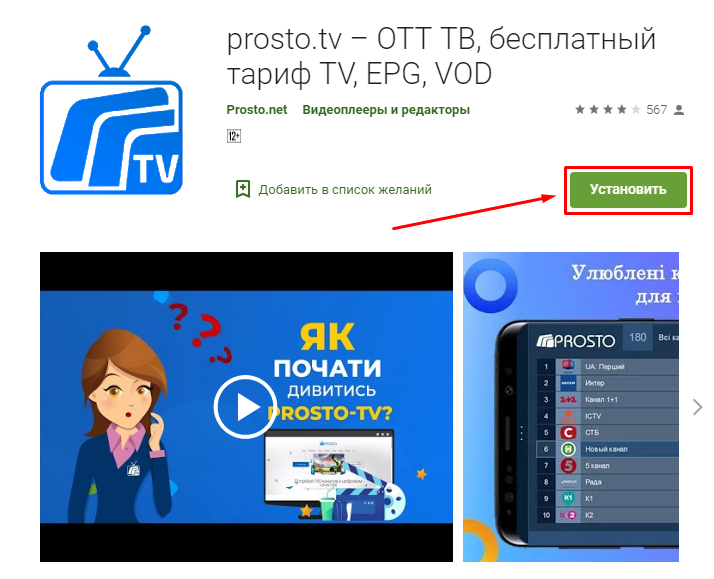

Настройка ProstoTV на приставках MAG 250, 322
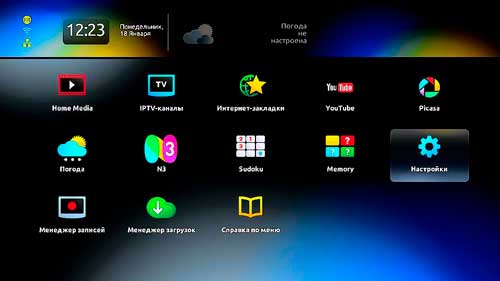





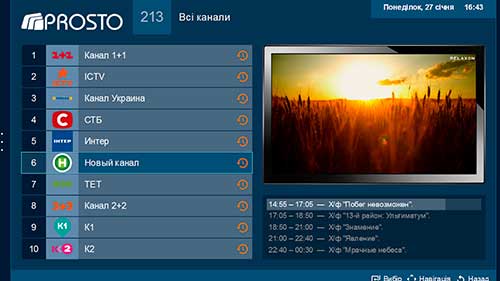
Настройка ProstoTV на спутниковом тюнере U2C Denis 265
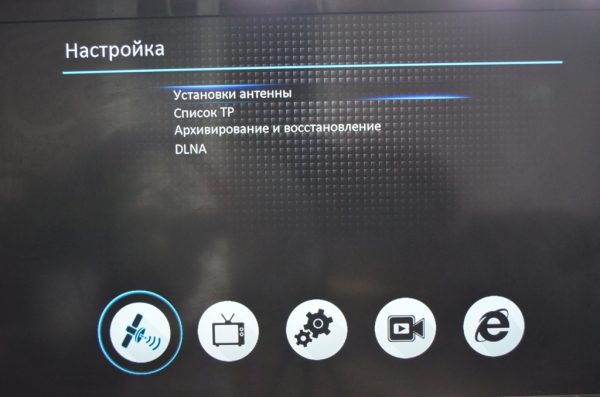

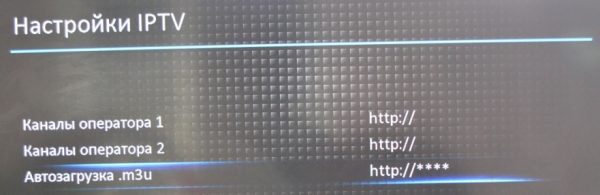
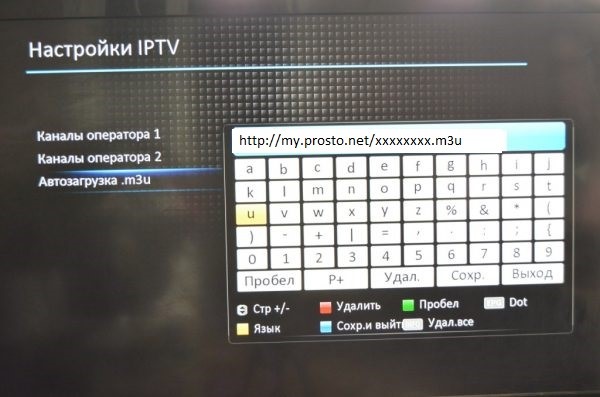


Настройка ProstoTV в телевизорах на базе Android TV
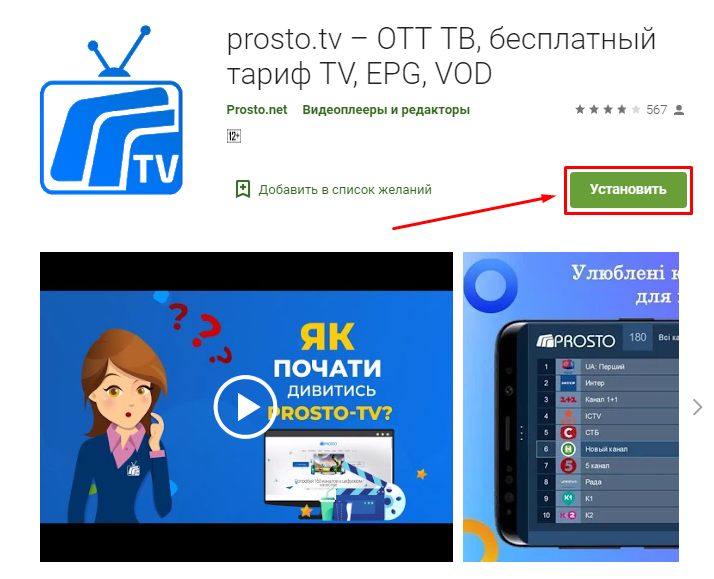

Настройка IPTV на телевизорах Philips Smart TV
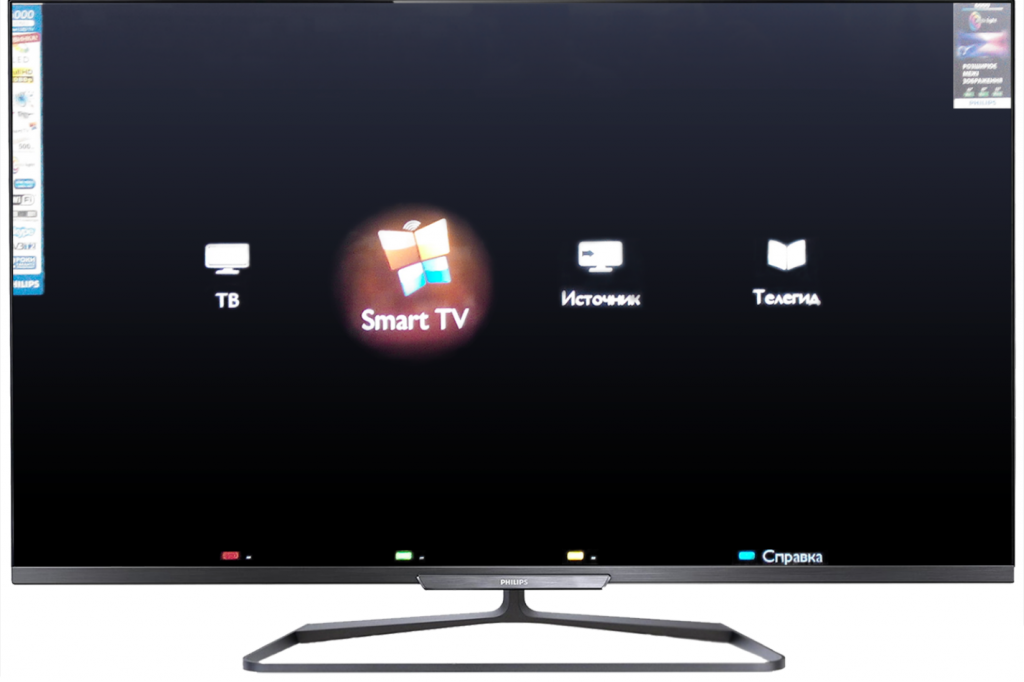
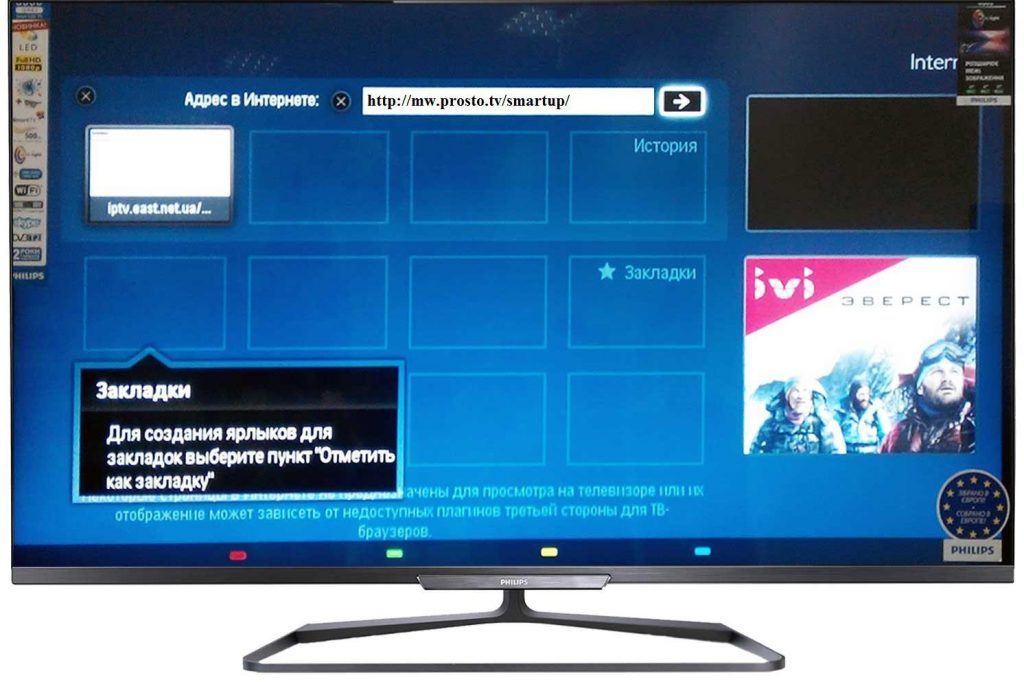
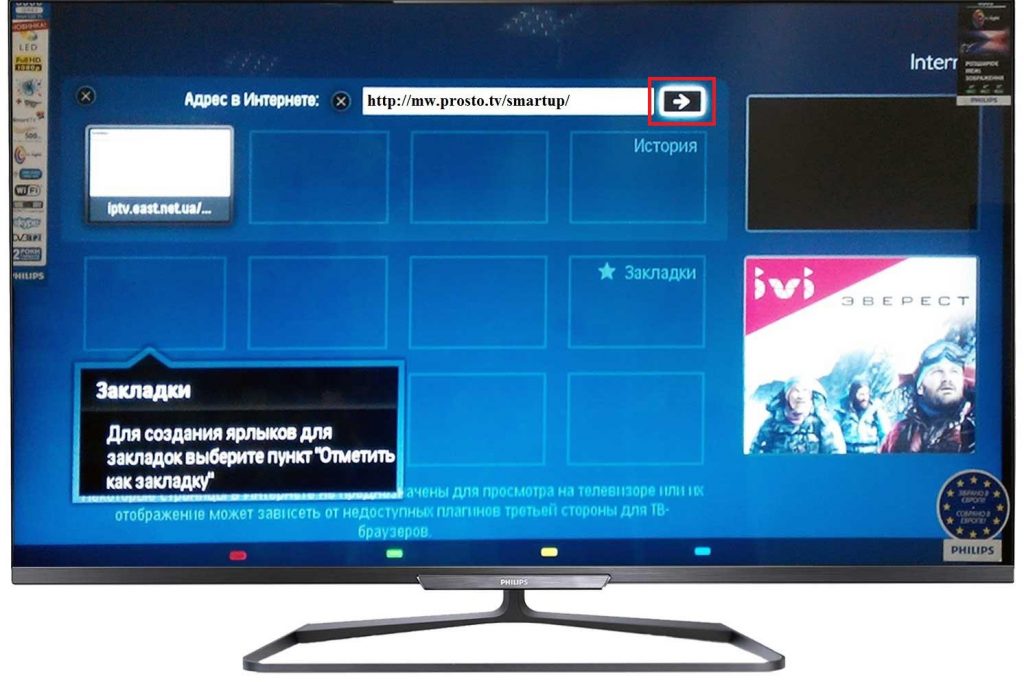
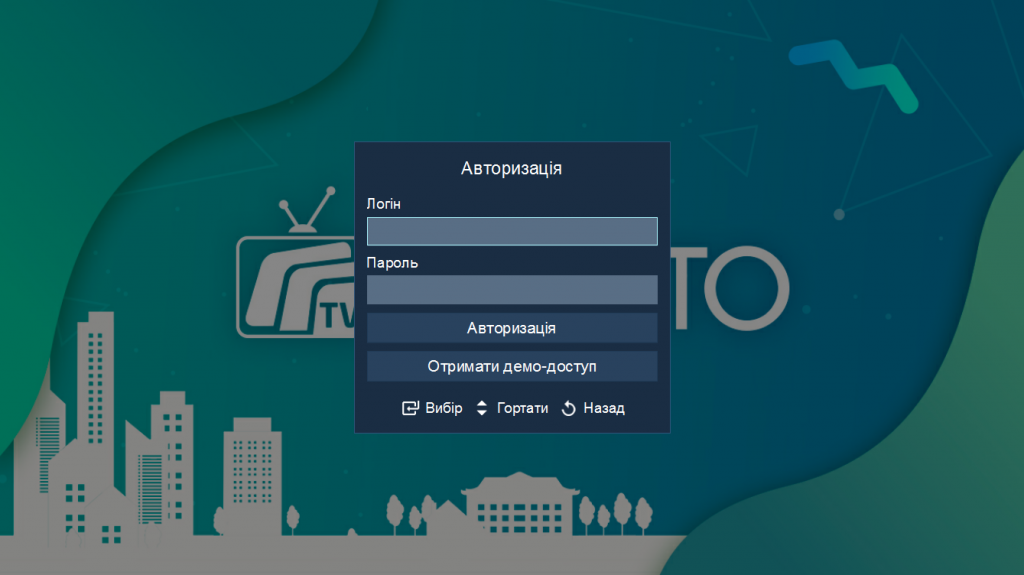
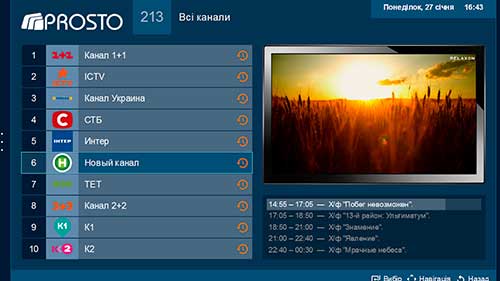
Настройка IPTV на телевизорах LG Smart TV (выпущенных до 2015 года)
Внимание! Для роботи программы необходим USB-флеш накопитель. Он должен быть подключенным к телевизору постоянно.
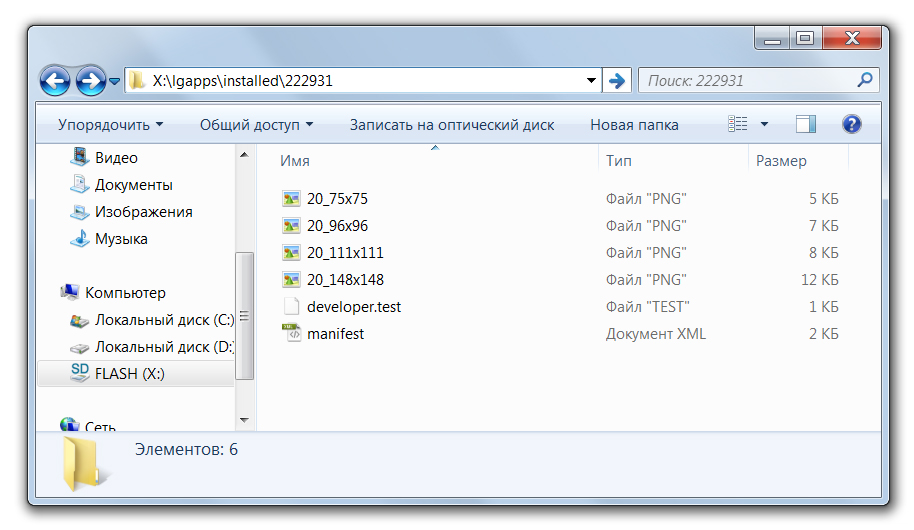
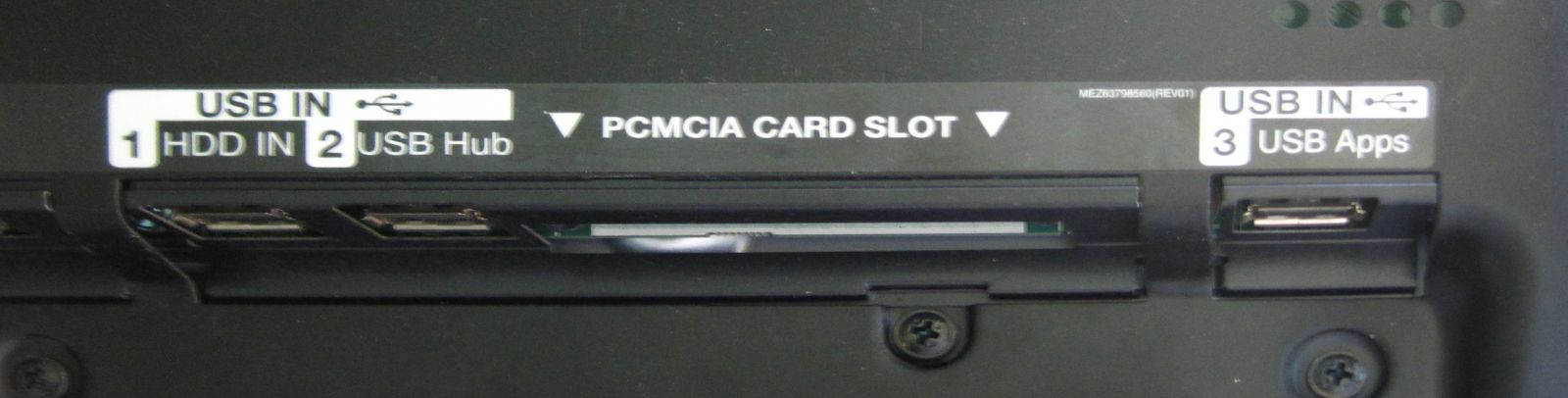
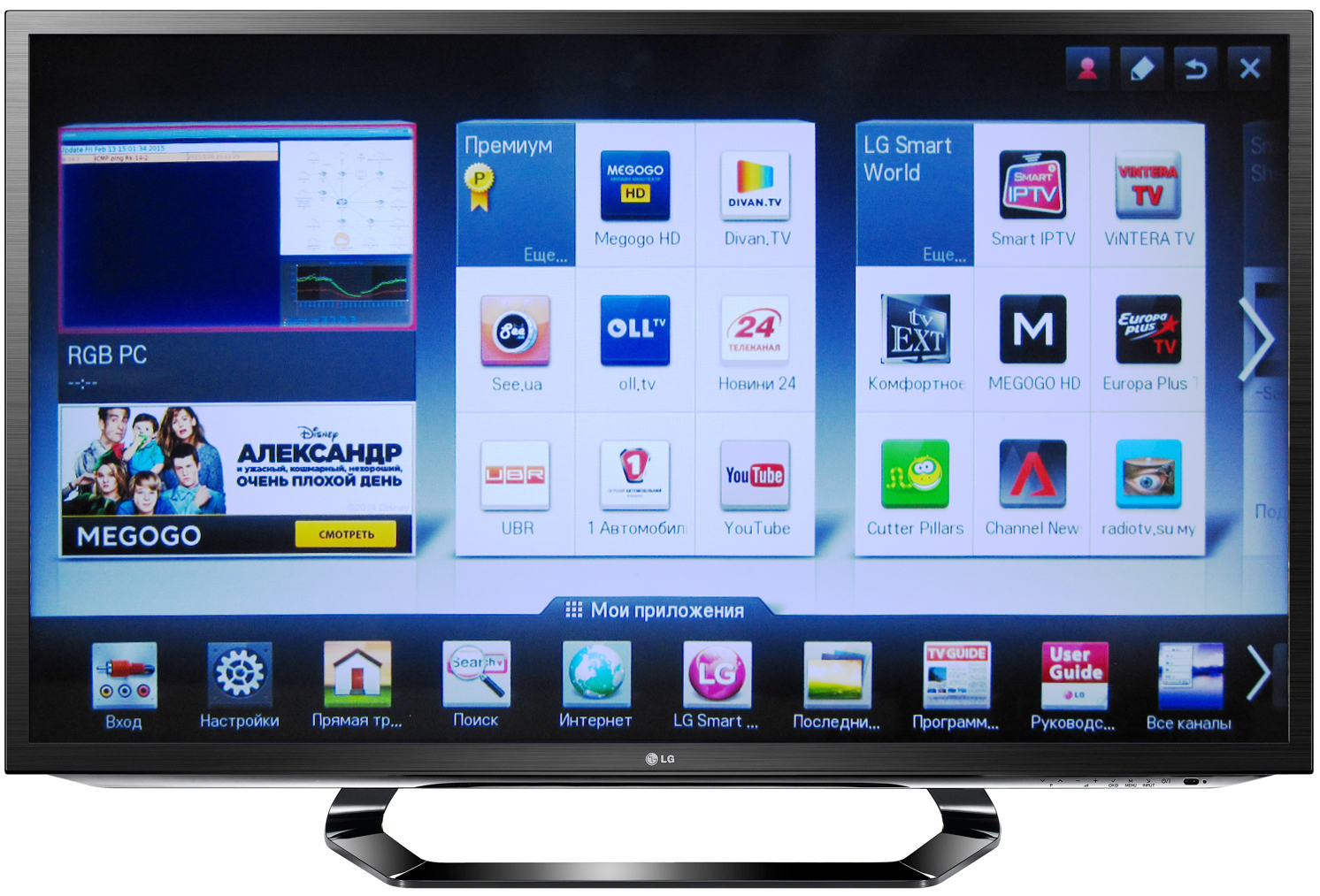



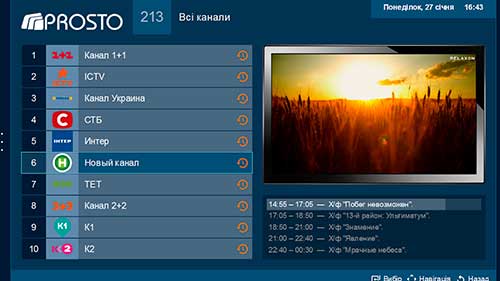
Настройка IPTV на телевизорах LG Smart TV на платформі webOS (випущенных после 2015 года)
Внимание! Для роботи программы необходим USB-флеш накопитель. Он должен быть подключенным к телевизору постоянно.
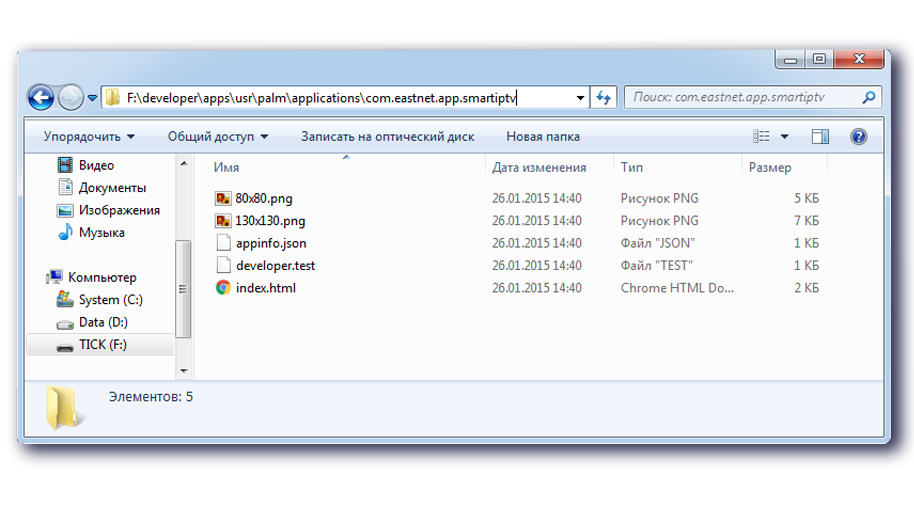
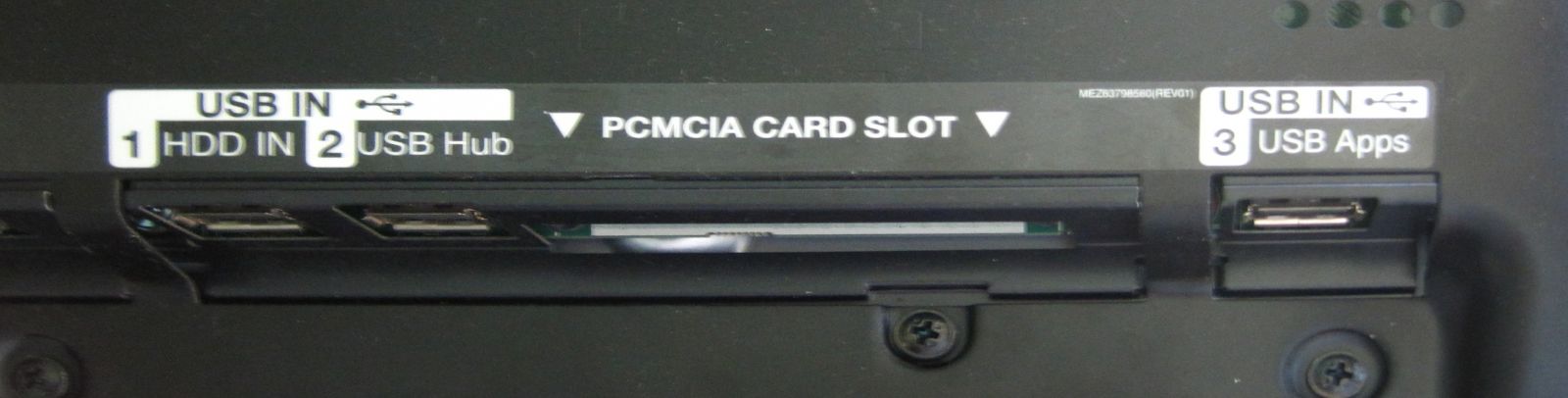

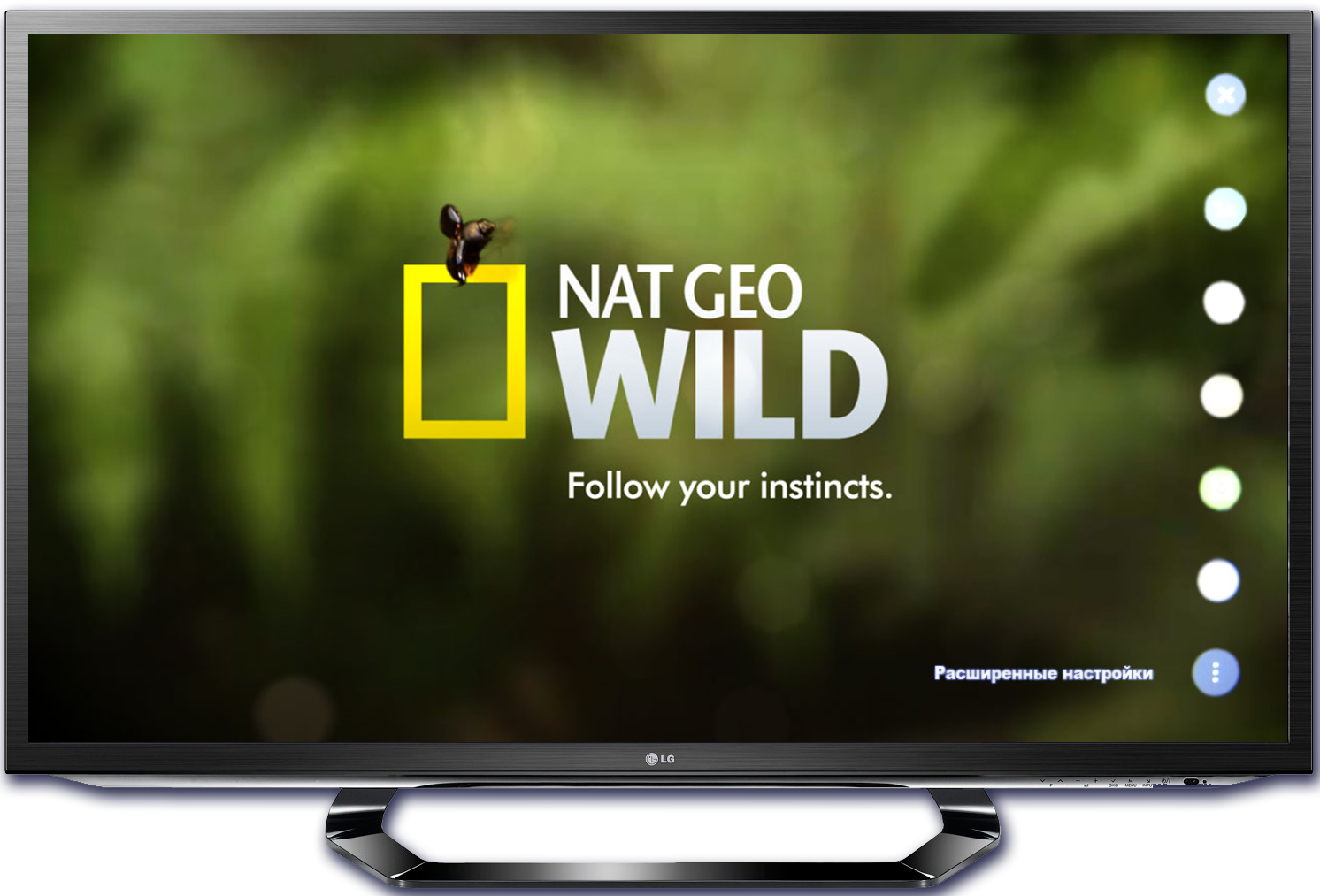
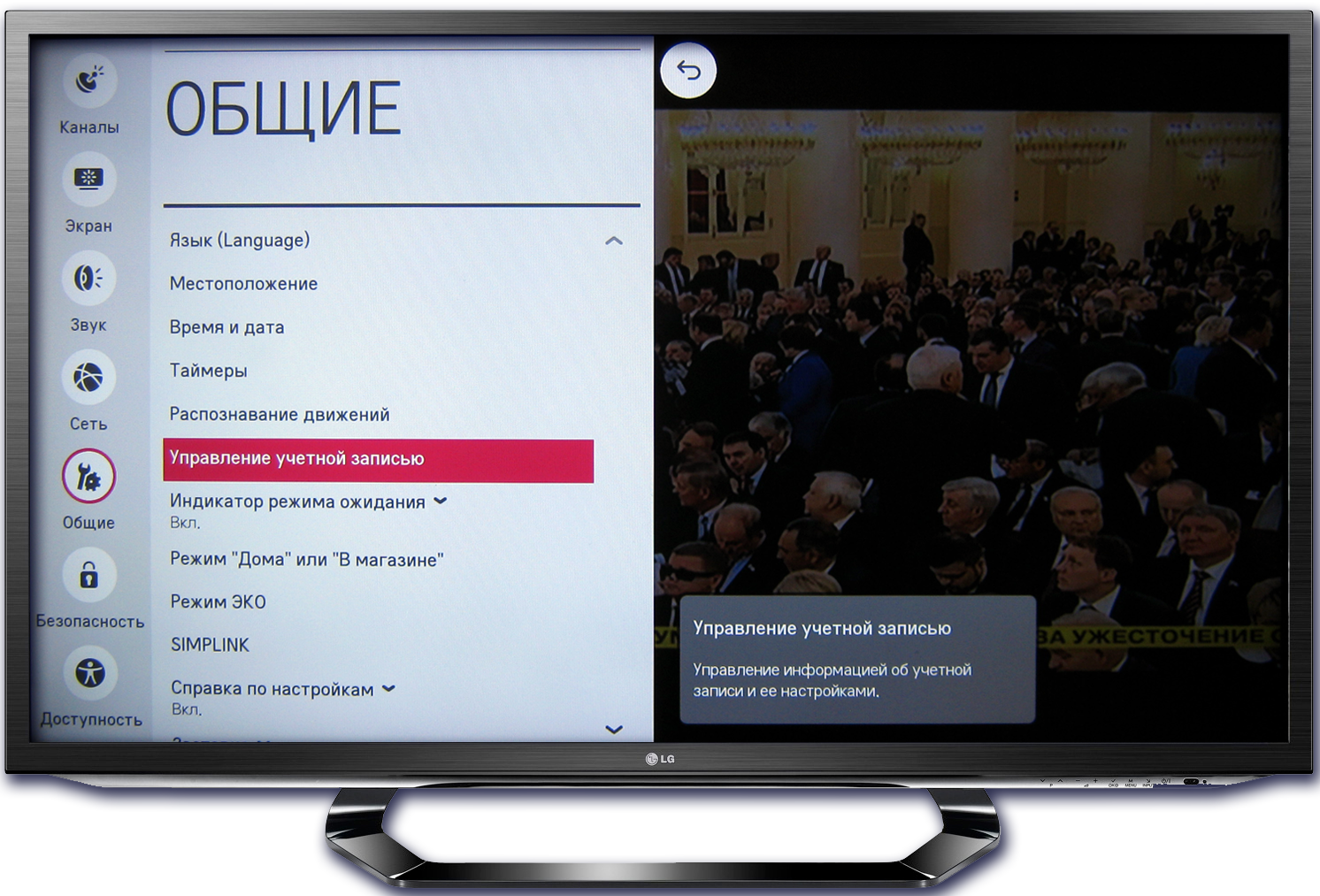
Внимание! Если у Вас нет учетной записи в SmartTV LG, то для регистрации нажмите на ПДУ кнопку [Settings], выберите «Быстро» / «Управление учетной записью» / «Создать учетную запись» / «Выбрать все» / «Согласен» / ввести «Идентификатор, Пароль и дату рождения» / нажать ««ОК»» / проверить электронную почту, которую Вы ввели в качестве идентификатора, и подтвердить регистрацию / нажать ««Войти»»



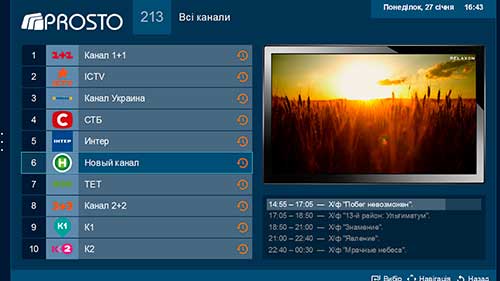
Настройка IPTV на телевизорах Samsung серии С, D, Е (випущенных до 2012 года)








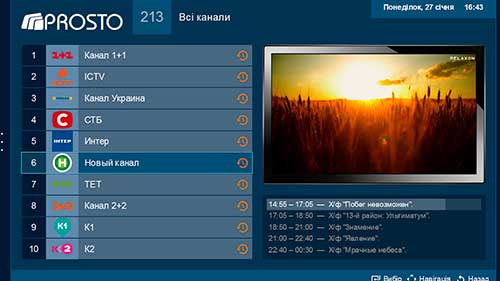
Настройка IPTV на телевизорах Samsung серии F (выпущенные в 2013 году)


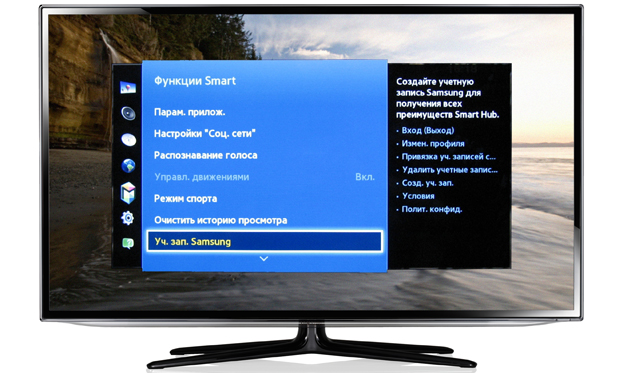
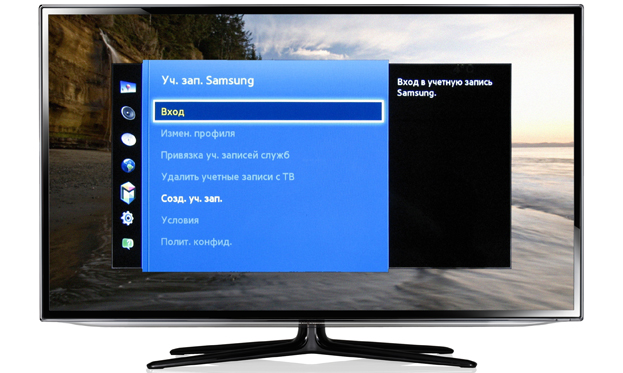
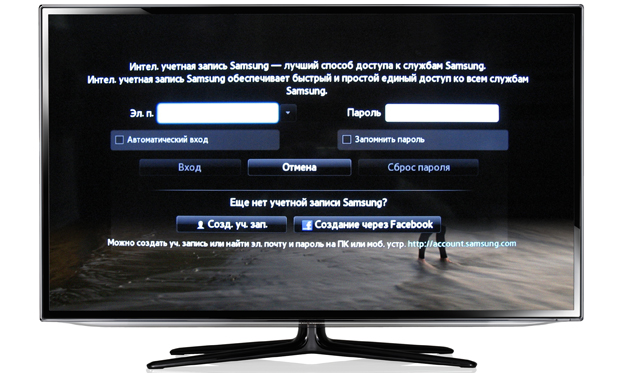








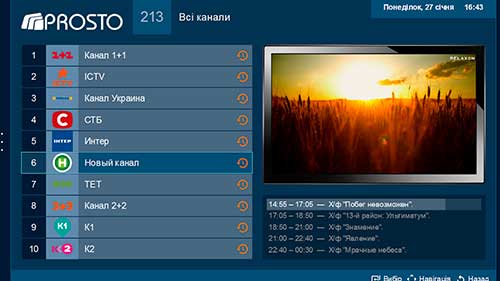
Настройка ProstoTV в Android-смартфонах
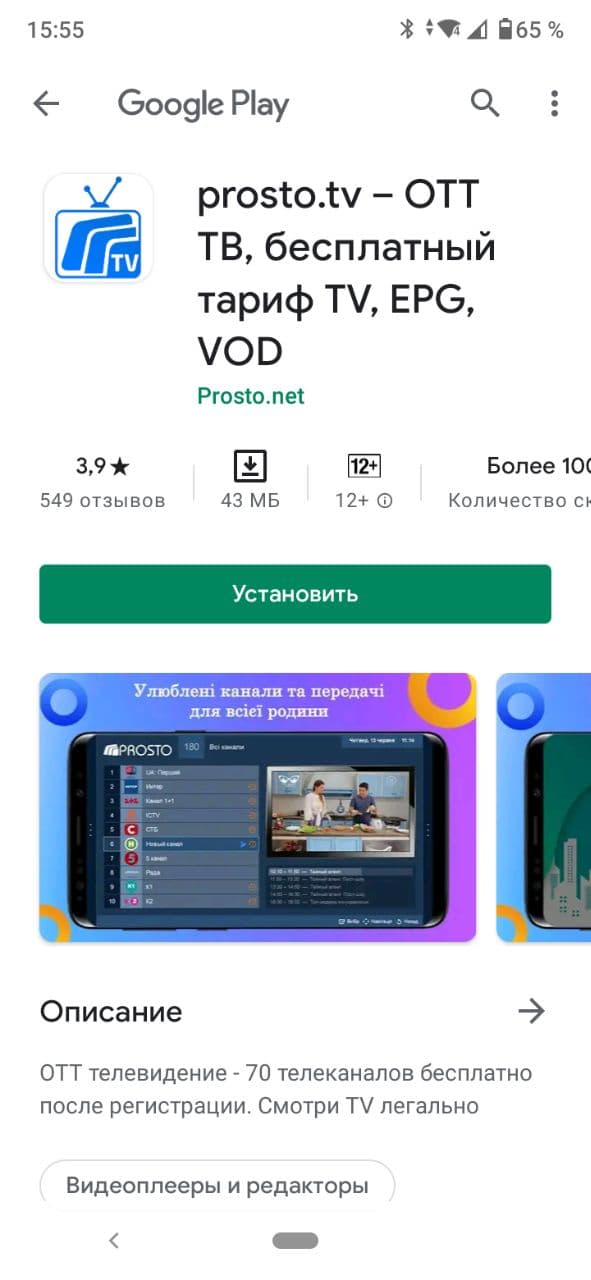
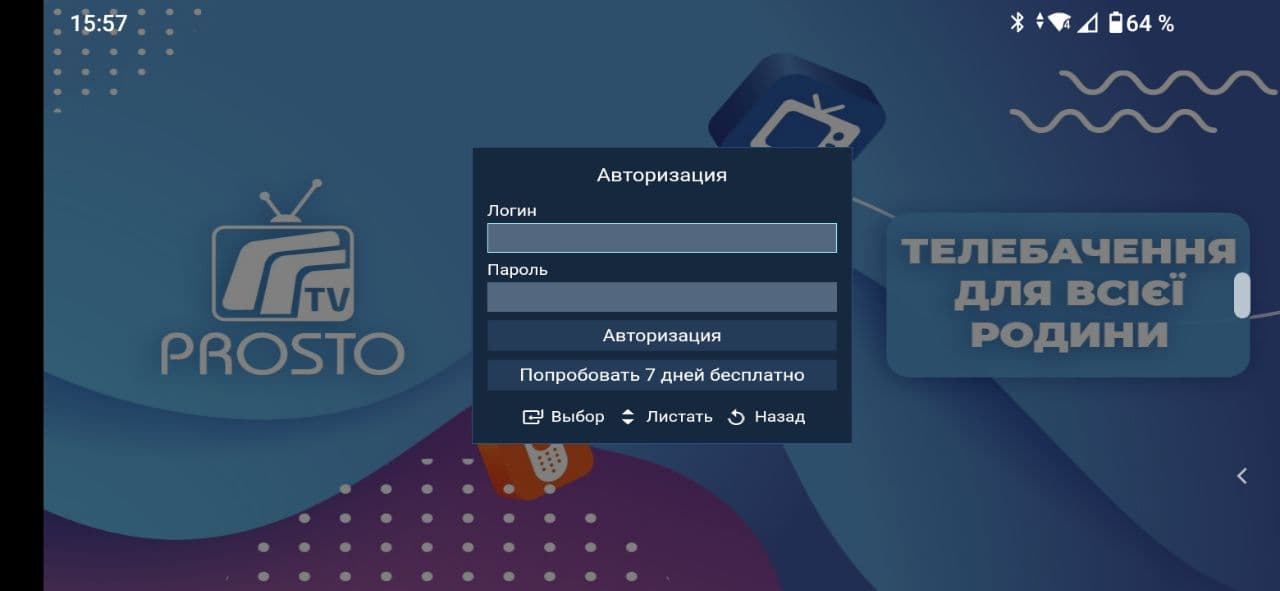
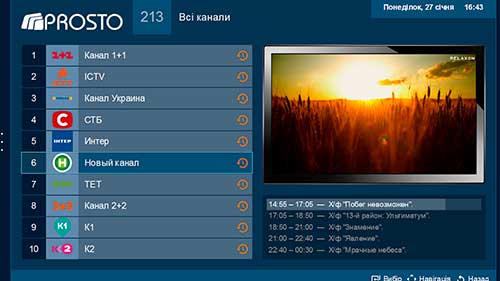
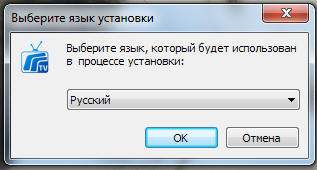

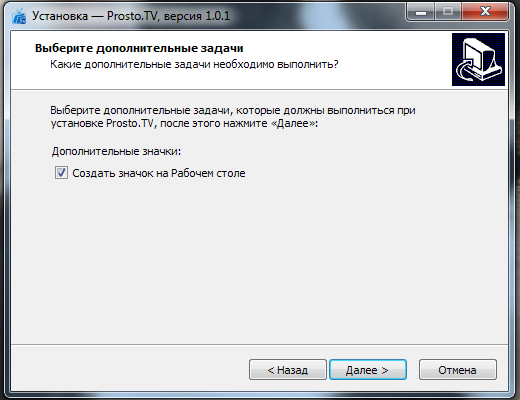
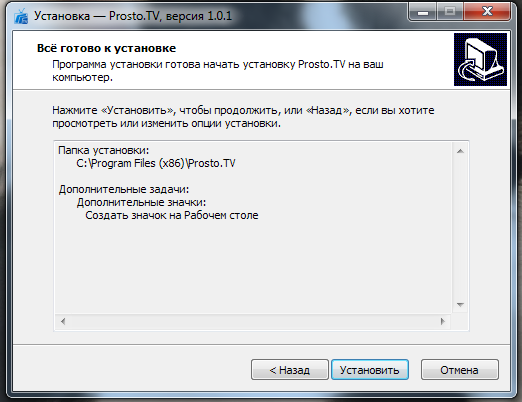
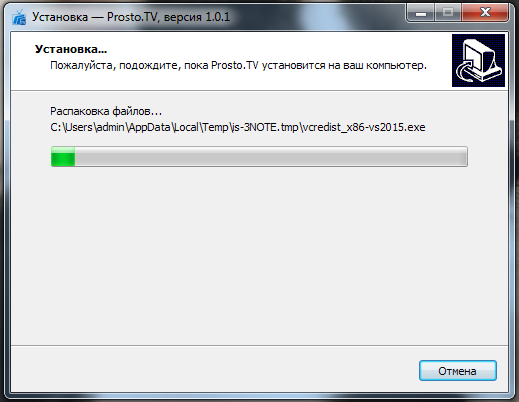
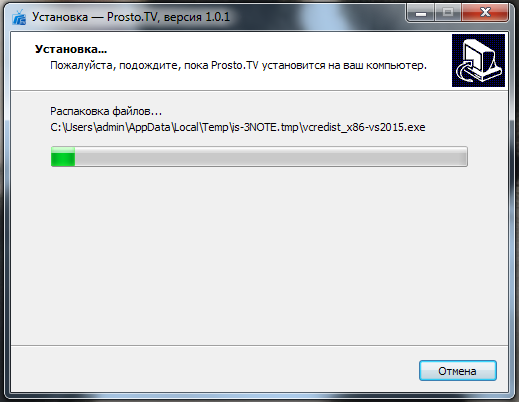
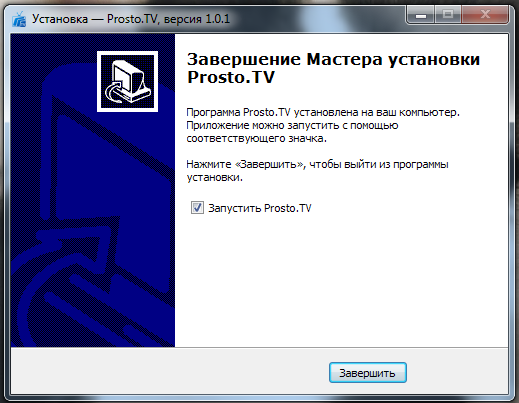
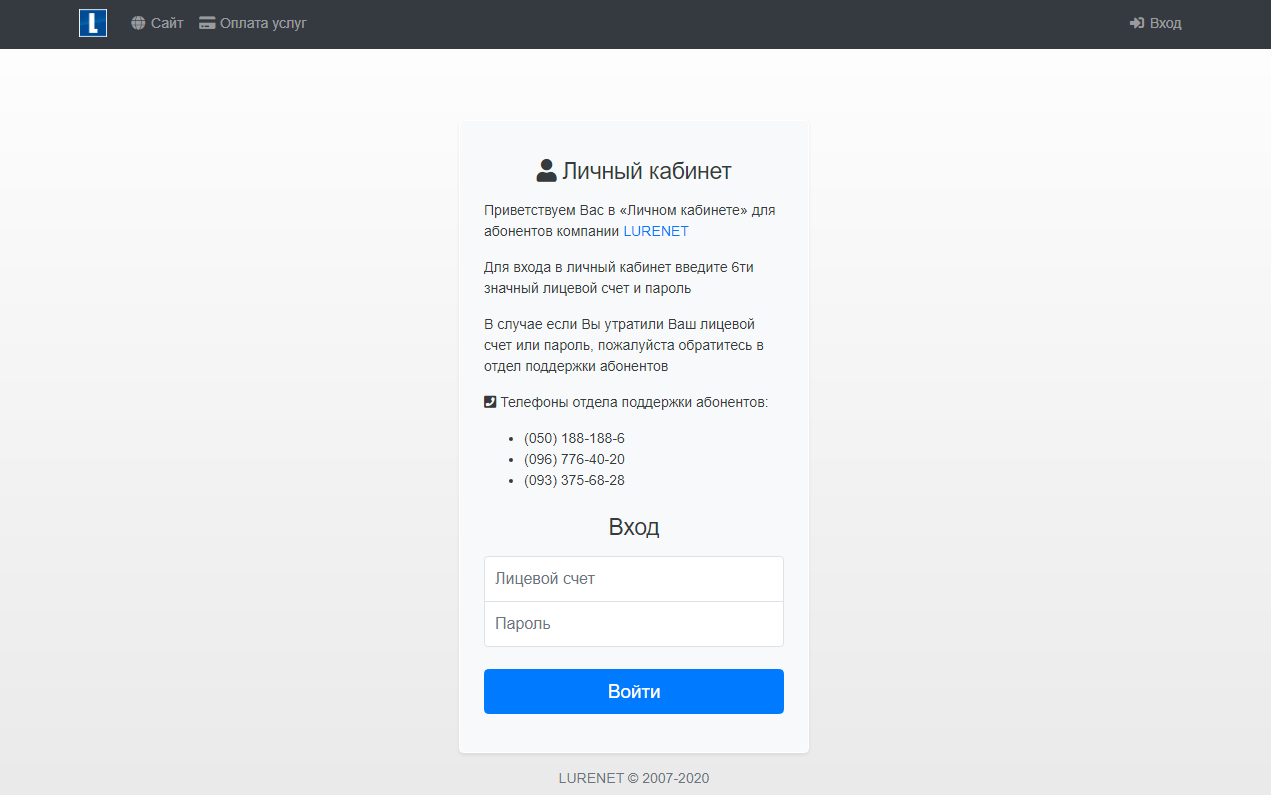
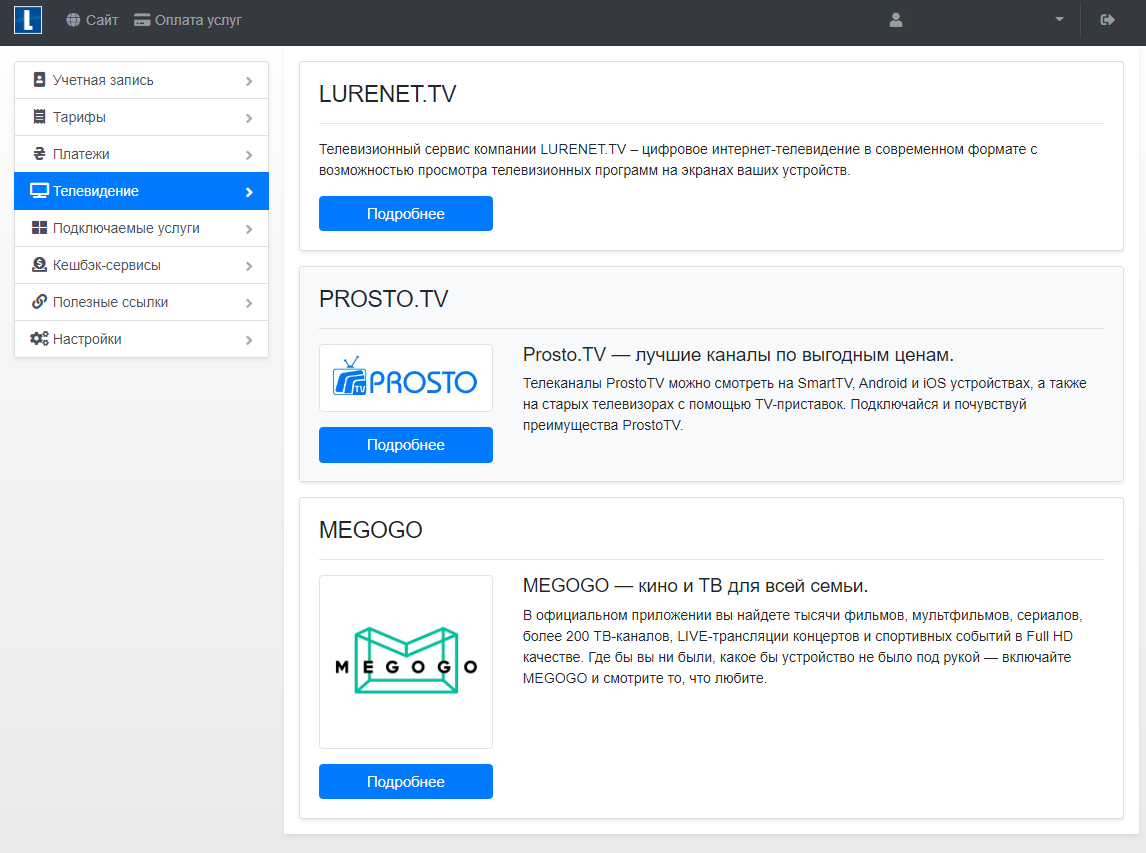
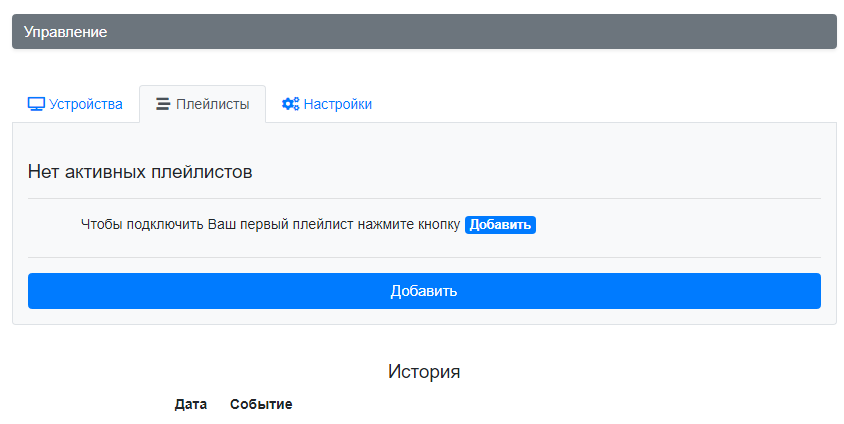
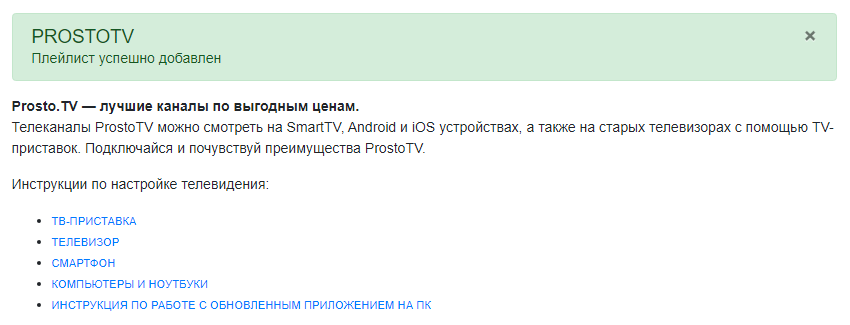
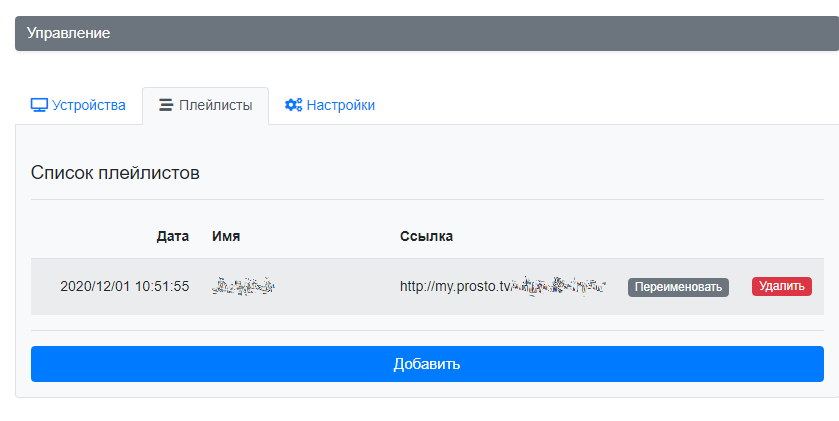
После установки и запуска программы, а также входа с личным логином и паролем.
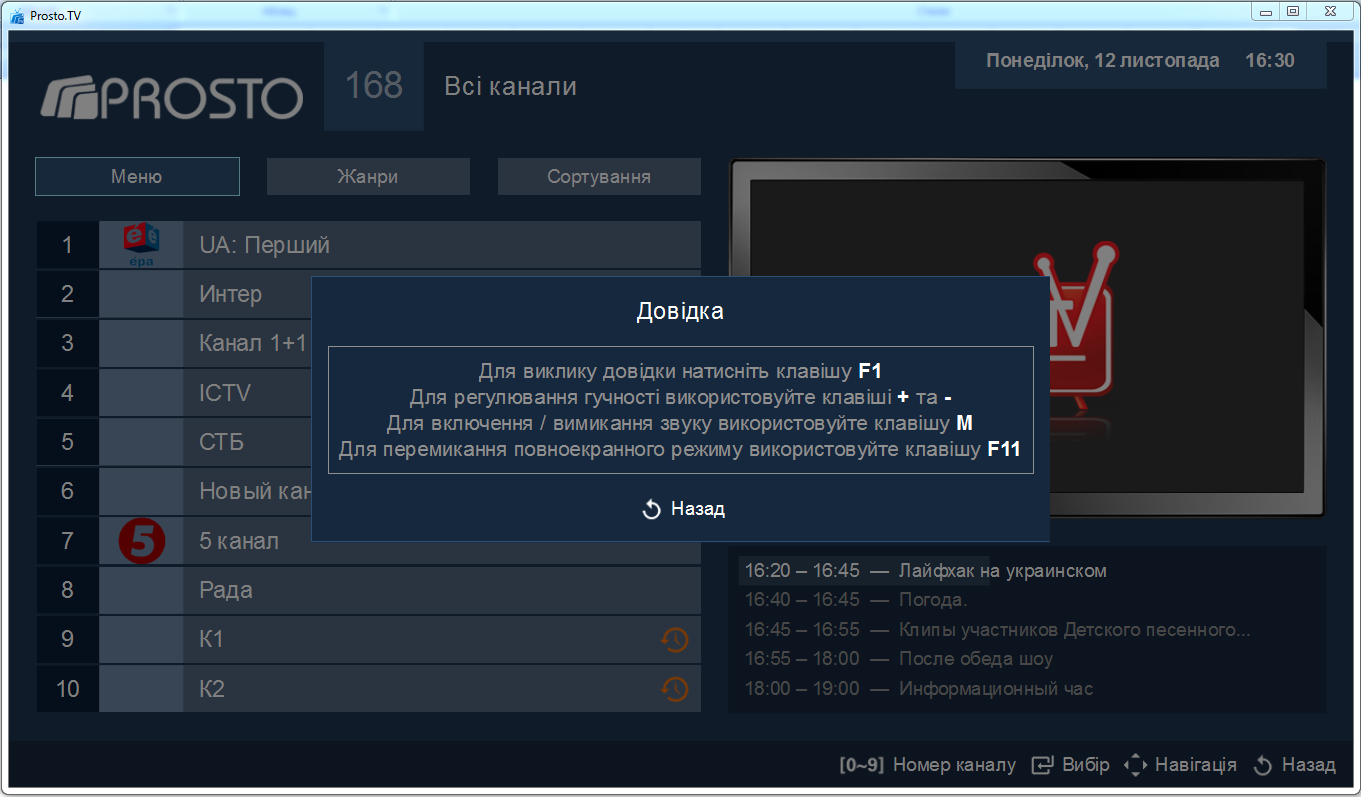
Перед Вами откроется приложение со списком каналов согласно вашему тарифному плану.
Основные клавиши на клавиатуре для работы с данными приложением:
1) [F1] – вызов справки (как показано выше)
2) Клавиши [+] и [–] (плюс и минус на цифровой части клавиатуры)
3) Кнопка включить/виключить звук – [M] (английская М)
4) Для перехода в полноэкранный режим и выхода из него использовать клавишу [F11]
5) Колесо (скролл) на мышке используется для переключения каналов, при этом в режиме списка, чтобы включить канал необходимо нажать на него левой клавишей мыши, а в полноэкранном режиме канал включится автоматически.
6) В полноэкранном режиме на каналах у которых присутствует знак  , используя клавиши [<]- і -[>], можно воспользоваться функцией Перемотка эфира (Timeshift).
, используя клавиши [<]- і -[>], можно воспользоваться функцией Перемотка эфира (Timeshift).
Мы стремимся, чтобы наши клиенты получали максимум комфорта за доступную цену!